Ako opraviť nefunkčnú obrazovku tlače v systéme Windows 10
Rôzne / / August 05, 2021
Technologicky sme sa vyvinuli z operačného systému Windows XP na Windows 10. Spolu s tým sme boli svedkami aj masívneho vývoja počítačového hardvéru. Zostava klávesníc však zostáva rovnaká ako pred rokmi. Všetky rovnaké klávesy, s výnimkou niektorých výrobcov, majú tendenciu vypúšťať samostatné číselné klávesy. Ostatné kľúče sú rovnaké. Keď už sme pri tom, určite každý videl kľúč PrtSc. Je to kľúč, ktorý po klepnutí zachytí obsah obrazovky, ktorý je viditeľný pre používateľa. Potom ho sprístupní vo forme obrázka na tlačové účely.
Mnoho ľudí tiež používa snímku obrazovky nasnímanú ako obrázky iba bez toho, aby si ich vytlačili. Veľmi často ho používam na použitie obrázkov v článkoch, ktoré píšem. Je to užitočný kláves na klávesnici. Používatelia sa niekedy sťažujú, že Obrazovka Print Print nefunguje. Prinášam vám tento návod na riešenie problémov, kde som spomenul rôzne spôsoby, ako to napraviť. Táto oprava je určená hlavne používateľom, ktorí používajú svoje PC v najnovšej verzii Windows 10.

Obsah
-
1 Opravte obrazovku tlače, ktorá nefunguje v systéme Windows 10
- 1.1 Zatvorte programy
- 1.2 Používajte alternatívne klávesové skratky
- 1.3 Skontrolujte, či nie je kláves Print Screen v poriadku
- 1.4 Nainštalujte aktualizáciu na ovládač klávesnice, ak obrazovka tlače nefunguje
- 1.5 Použite nástroj na vystrihovanie
Opravte obrazovku tlače, ktorá nefunguje v systéme Windows 10
Začnime riešením problémov.
Zatvorte programy
Môžu prebiehať aktivity, ktoré môžu spôsobiť, že sa obrazovka tlače nezachytí správne. Musíte ich teda zavrieť.
- Stlačte Ctrl + Alt + Odstrániť privolať Správca úloh
- Vyberte správcu úloh zo zoznamu možností, ktoré sa vám zobrazia
- Potom sa zobrazí zoznam aktívnych aplikácií a úloh

- Pravým tlačidlom myši kliknite na ľubovoľnú aplikáciu, aby ste ju zvýraznili, a rozbalí sa ponuka
- Vyberte Ukončiť úlohu odtiaľto.
Neukončujte všetky úlohy. Iba niekoľko, ktoré v okamihu vytvorenia snímky obrazovky nemusíte použiť. Potom skúste urobiť snímku obrazovky a uvidíte, či funguje.
Používajte alternatívne klávesové skratky
Áno, existujú alternatívne skratky, ktoré môžete implementovať pomocou kombinácií klávesov na klávesnici.
- Môžeš použiť Windows + PrtSc kombináciu klávesov, ak ste na pracovnej ploche
- Ak používate notebook, použite Fn + kláves Windows + PrtSc
Nasnímaný obrázok obrazovky sa uloží do priečinka Obrázok v počítači pod položkou Screenshoty priečinok.
Skontrolujte, či nie je kláves Print Screen v poriadku
Ak notebook zostarne mnoho rokov, hardvér sa začne opotrebovávať. Niekoľko klávesov klávesnice nemusí niekedy fungovať. Väčšinou, ak je klávesnica chybná, môže si vyžadovať výmenu.
Buď môžete vziať notebook do servisného strediska a skontrolovať klávesnicu, alebo navštíviť webovú stránku ako klávesnica tester. Táto stránka vám umožní vyskúšať každý kláves na klávesnici a zistiť, či je niektorá klávesa chybná, stlačením klávesov.
Nainštalujte aktualizáciu na ovládač klávesnice, ak obrazovka tlače nefunguje
Problém môže niekedy spočívať v softvéri, ktorý môže spôsobiť, že funkčnosť nebude fungovať podľa očakávaní. Preto, aby tlačidlo PrtSc znova fungovalo, skúste nainštalovať aktualizácie ovládačov pre klávesnicu vášho PC / notebooku.
- Zadajte Správcu zariadení do priečinka Sem zadajte vyhľadávanie box. Keď sa to zobrazí, kliknite na Otvoriť
- V zozname zariadení posuňte zobrazenie nadol na Klávesnice. Kliknutím ho rozbalíte

- Kliknite pravým tlačidlom myši na modeli klávesnice> kliknite Aktualizácia ovládača
- Po nainštalovaní aktualizácie reštartujte počítač a po otvorení skúste vytvoriť snímku obrazovky. Som si istý, že by to malo fungovať dobre.
Použite nástroj na vystrihovanie
Existuje ďalší alternatívny nástroj, ktorý môžete použiť a ktorý je k dispozícii v operačnom systéme Windows. Je to nástroj na vystrihovanie.
- Hit Ctrl + S otvoriť vyhľadávanie
- Typ Nástroj na vystrihovanie
- Vo výsledkoch vyberte Otvorené

- Potom vyberte Režim a nastav to Výrez okna pretože potrebujeme zachytiť celé okno, tj. obrazovku zariadenia
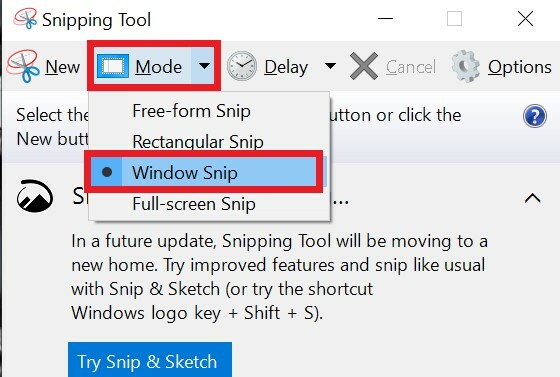
- Potom kliknite na obrazovku zachytiť.
- Neskôr môžete nasnímanú snímku obrazovky upraviť a uložiť.
Takže, tak to je, chlapci. Ak zistíte, že obrazovka Print na vašom PC / notebooku nefunguje, skúste postupovať podľa tohto návodu a použite riešenie problémov, ktoré som vysvetlil. Som si istý, že to bude fungovať. Podeľte sa o svoje skúsenosti v sekcii komentárov.
Čítať ďalej,
- Ako vytvoriť vlastnú tvár Emoji na ľubovoľnom zariadení so systémom Android
- Hotspot Windows 10 Mobile sa vypína: Ako opraviť
- Ako vytvoriť / odstrániť prečiarknutý text v dokumentoch Google
Swayam je profesionálny technologický blogger s magisterským titulom v počítačových aplikáciách a má tiež skúsenosti s vývojom systému Android. Je skutočným obdivovateľom systému Stock Android OS. Okrem technologického blogovania miluje hry, cestovanie a hru na gitare.



